Come utilizzare il monitor del PC come TV

Ti interessa utilizzare il monitor del PC come TV? Poiché la maggior parte del consumo televisivo è incentrato sui servizi di streaming, è sicuramente un modo semplice e conveniente per godersi i propri contenuti TV preferiti su uno stile di visualizzazione leggermente diverso. Puoi utilizzare una TV come monitor , quindi perché non utilizzare un monitor come TV?
Non tendono ad essere così grandi e vorrai sederti un po' più vicino a loro a causa delle loro scelte di design, ma se vuoi guardare la TV o i film sul tuo monitor, puoi assolutamente farlo senza problemi. Se vuoi sostituire la TV del soggiorno con un monitor, puoi assolutamente farlo. Ecco come.
Chiavetta per lo streaming? Basta collegarlo

Se desideri un modo semplice per guardare i programmi TV sul tuo monitor, spesso puoi semplicemente accedere al sito Web del servizio di streaming, accedere e guardarli come faresti con qualsiasi altro video online. Tuttavia, per un'esperienza più simile a quella televisiva, puoi collegare uno stick di streaming a una porta HDMI libera e partire per le gare.
Potrai quindi utilizzare il telecomando della tua chiavetta streaming per controllare le app. Potrebbe essere necessario impostare manualmente l'ingresso sulla porta HDMI corretta, a seconda del monitor. Dopodiché, è possibile che tu possa semplicemente usare il telecomando per controllare tutto da quel momento in poi. Accendi e spegni il monitor, avvia app, riproduci contenuti: qualunque cosa tu voglia. Puoi tornare a usarlo per lavoro o gioco semplicemente modificando l'input.
In alternativa, puoi acquistare un monitor come l'M80C di Samsung o l'eccellente Alienware AW3225QF , entrambi dotati di un'ampia gamma di app di streaming integrate fin dall'inizio. Il primo supporta anche il Gaming Hub di Samsung, quindi puoi usarlo per lo streaming di giochi nativo e collegare semplicemente un controller tramite Bluetooth.
Tv dal vivo? Avrai bisogno di un accordatore
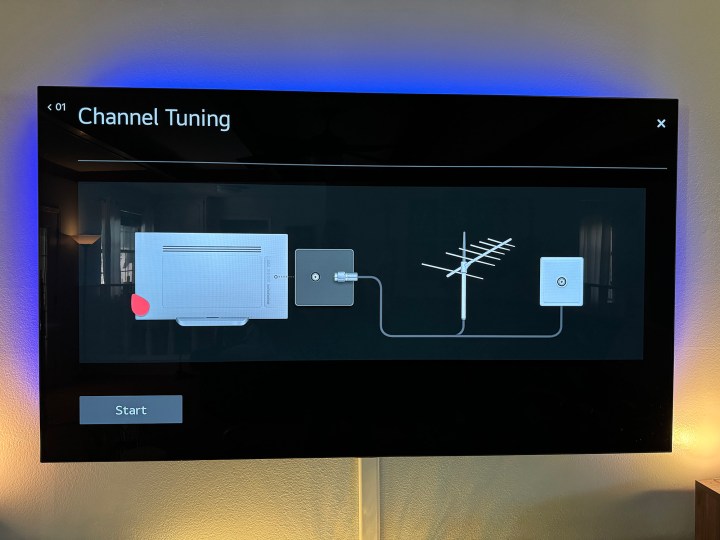
Se vuoi guardare la TV in diretta o almeno sfruttare l'antenna per avere la TV gratuita sul tuo monitor, dovrai aggiungere un altro passaggio intermedio per farlo funzionare.
Sebbene il tuo monitor disponga senza dubbio di una connessione HDMI, quasi certamente non supporta un ingresso per antenna coassiale. Non avere un sintonizzatore integrato è una delle maggiori differenze tra un monitor e una TV. Per ottenere quel supporto, hai bisogno di un convertitore di qualche tipo. Questi sono noti come sintonizzatori, set-top box o convertitori digitali, ma in realtà hai solo bisogno di un ingresso per cavo coassiale dell'antenna e di un'uscita HDMI.
Collega la tua antenna al set-top box e un cavo HDMI da quella scatola al monitor e sei pronto per partire. Basta selezionare l'ingresso HDMI corrispondente nei controlli del monitor e non dovrebbe avere problemi a visualizzare ciò che stai ricevendo attraverso l'antenna. A seconda della configurazione, potrebbe essere necessario completare la sintonizzazione per ottenere un'immagine stabile, ma il set-top box dovrebbe avere istruzioni semplici a riguardo.
Regola la distanza di visione
Una delle differenze più evidenti tra il tuo monitor medio e la tua TV media è la dimensione. Laddove la TV media del tuo salotto sarà di almeno 48 pollici, è probabile che il tuo monitor medio sia più vicino ai 24 pollici. Questo non è un problema, poiché puoi comunque goderti una TV nitida e di qualità con HDR e tutti i più importanti miglioramenti visivi della TV e dei film moderni su un monitor. Ma probabilmente sarà più piccolo di una TV. Ciò significa che dovrai tenere conto della possibilità di sederti più vicino al monitor di quanto faresti con una TV, altrimenti non sarai in grado di goderti lo stesso livello di immersione.
Questo non è qualcosa di cui devi preoccuparti se stai semplicemente aggiungendo il supporto TV al tuo monitor esistente, ma se stai cercando di montare a parete un monitor nel tuo soggiorno da utilizzare come TV principale, devi considerare nel sedersi ad una distanza adeguata alla sua dimensione.
Non dimenticare il suono
La maggior parte dei televisori è dotata di altoparlanti integrati, anche se non sono eccezionali. Alcuni monitor sono dotati anche di altoparlanti integrati, ma se ci sono, quasi sicuramente hanno una potenza molto bassa e non offrono un suono impressionante. Se guarderai la TV sul tuo monitor, quasi sicuramente dovrai considerare di collegare degli altoparlanti esterni.
Questo è più semplice se disponi di una configurazione di altoparlanti esistente per il tuo PC, ma tieni presente che se stai collegando il sintonizzatore TV o lo streaming stick direttamente al monitor, dovrai collegare anche la soluzione audio al monitor. Se supporta ARC o eARC, puoi utilizzare HDMI per l'uscita su un sistema A/V, ma se i tuoi altoparlanti richiedono un connettore da 3,5 mm o una connessione USB (con l'implicazione che un PC desktop gestirà l'audio), allora potresti aver bisogno per apportare alcune modifiche prima che funzioni in modo efficace.
Controlla le opzioni di uscita audio del tuo monitor prima di procedere.
Potresti non avere l'upscaling
Un'altra importante differenza tra TV e monitor è che i monitor sono progettati per essere collegati a un computer desktop o laptop, quindi non hanno molto in termini di agenzia propria. Cioè, laddove una TV avrà i propri processi e hardware di upscaling e miglioramento dell'immagine dinamica, un monitor lascerà tutto al dispositivo a cui è collegato.
Ciò significa che guardare contenuti 1080p su una TV 4K avrà probabilmente un aspetto migliore che guardare contenuti 1080p su un monitor 4K, a meno che non li passi prima attraverso un PC desktop o laptop e utilizzi tecnologie come RTX Video di Nvidia .

